「WebライターのおすすめPCって何?」
「WebライターがPCを買うならMac?Windows?」
「WebライターのPCに必要な機能は?」
上記のようにお考えではありませんか。
Webライターの唯一の仕事道具といって過言ではないPC。
性能やコストパフォーマンスで選ぶのは大変ですよね。
何より選択肢が多すぎます。

タイトルでネタバレしていますが、結論はMacBook Air(M1)です。
なぜそういえるのか、何を基準に選べばいいのかを説明していきます。
当記事の内容は下記。
- WebライターがPCを選ぶポイント7選
- 【結論】WebライターのPCにはMacBook air(M1)がおすすめ!
- Windows PCは予算がないWebライターにはおすすめ
- Webライターに必要なPCの機能って?
WebライターのPC選びでお困りでしたら、ぜひ当記事を参考にしてくださいね。
最後までご覧いただければ、PC選びで迷うことはもうないでしょう!
WebライターがPCを選ぶポイント7選

まずはWebライターがPCを選ぶポイントから解説していきます。
PCには専門用語が多いので、理解が難しいですよね。
なるべく噛み砕いて解説していくので、よろしくお願いいたします。
結論として下記7項目が重要と覚えておいてください。
- RAM:8GB以上(16GBが理想)
- CPU:Core i5以上は必須(MacのM1がイチオシ)
- 画面サイズ:13インチが最適
- 重さ:1.5kg以下じゃないとキツい
- ノートかデスクトップか:ノート一択
- バッテリー駆動時間:10時間以上は必須
- デザイン:Macが一番テンション上がる(主観)
ただ、Webライターの仕事内容は文書作成がメインです。
そのため、あんまり難しく考える必要はありませんよ。

当記事の結論としてMacBook Airが一番良いといったものなので、すぐに購入をご検討される場合は下記ボタンから詳細を確認してみてください。
それでは各項目についてお話ししていきましょう。
RAM:8GB以上(16GBが理想)
まずはRAMについて。
メモ
RAMとは?:一時的に情報を記憶するメモリのこと。
と、言われてもピンときませんよね。
一般的にRAMは机の広さに例えられます。
- RAMが大きい→机が広い→同時に複数の作業ができる
- RAMが小さい→机が狭い→同時に複数の作業をするのは難しい
といったイメージ。
で、どれくらいのRAMがあればいいのかといいますと、8GBが最低ラインです。
理想は16GB。
よく格安のPCにある4GBは絶対に選ばないでください。
同時にWebブラウザのタブをたくさん開いたら、カクついたりフリーズしたりします。

ぶっちゃけ、Webライターには8GBで十分かと……。
予算に余裕がある方は16GBを選択しておくと「動画編集してみたい」「音楽作ってみたい」といった別の要望にもサクサク応えるPCになりますよ!
CPU:Core i5以上は必須(MacのM1がイチオシ)
CPUはPCの脳みそ、すなわち賢さの指標です。
メジャーなのはインテルのCore i◯シリーズです。
ほとんどのWindows PCにはインテルのCPUが入っています。
(「インテル入ってる」って言われますしね)
インテルのCPUでいうと、Core i5以上は必要だと覚えておいてください。
i7、i9と数字が上がっていくとグレードがアップしていきます。
ただ、私がおすすめするCPUはMacのM1です。
詳細はMacのホームページをご覧になった方が早いのですが、
- 省電力性能が高い
- 処理速度が速い
- コストパフォーマンスに優れる
といったメリットがあるため、Macを選べる方ならM1が選択肢に上がってくるでしょう。
細かくM1について知りたい場合は下記ページをご覧ください。
画面サイズ:13インチが最適
ここからは、簡単というかわかりやすい指標。
筐体(きょうたい)の話です。
WebライターはそこまでPCに負荷のかかる処理を要求しないので、どちらかというとデザイン、外側の部分で選ぶのが重要です。
で、まずは画面サイズ。
画面サイズが広い方が、作業はしやすいでしょう。
しかし、画面が大きくなると同時にPCそのものが大きくなっていきます。
バランスを取らないと、持ち運びに苦労する場合もあるので注意。
おすすめは13インチほどです。
メモ
13インチってどれくらい?:大体A4サイズ。一般的なカバンにすっぽり入るサイズ感。
ちなみに、私が使用しているPCはMacBook Air13インチ。
iPhone12(画面サイズ6インチ)とほぼ同じ大きさのモバイルバッテリーと比較した画像が下記です。

コンパクトで持ち運びしやすいですが、画面サイズはWebライティングに程よいというバランス感覚です。

やはりPCは13インチほどがベストでしょう!
重さ:1.5kg以下じゃないとキツい
次は重さの指標です。
結論からいうと、1.5kg以下がおすすめ。
それ以上だと、重すぎて持ち運びが難しくなります。
私がおすすめしているMacBook Air 13インチは1.29kgです。
かなり軽い部類なので、持ち運びで苦労したことはありません。
確かにもっと軽い(1.0kg未満)PCも存在しますので、軽さで選ぶなら他の選択肢もありでしょう。

ノートかデスクトップか:ノート一択
なんとなくノートPCの話ばかりしてきていますが「デスクトップは?」という疑問にお答えしましょう。
結論からいうと、ノートPCの方がおすすめです。

理由は下記。
- 持ち運びできる
- 場所を変えられる
- 旅行や出先でも使用できる
などです。
Webライターはネット環境があればどこでも働けるのが魅力ですが、デスクトップにすると勤務地が固定されてしまいます。
そのため、画面サイズやコストパフォーマンスというメリットを上回るデメリットがあるため、ノートがおすすめというわけ。
ただし、2台目のパソコンとして画面が大きく、性能が高いデスクトップを所有することはアリです。

バッテリー駆動時間:10時間以上は必須
バッテリー駆動時間もWebライターには重要です。
Webライターの魅力はカフェや出先でもサクッと仕事できる点でしょう。
しかし、PCの電池が持たないと
- 充電ケーブルを持っていく必要があり荷物が増える
- 充電できる場所でしか働けない
といったデメリットが生まれます。
10時間以上はバッテリー駆動時間が欲しいところ。
10時間連続で作業するのは人間が持ちませんから、少なくともバッテリー切れで仕事ができないといった状態を避けることが可能です。
そして、10時間以上のバッテリー駆動時間を可能にしているのがM1のMacBook Airなのです。
(何度もすみません。本当におすすめなんです……)
実際、MacBook Airの公式サイトには下記のように書かれています。
実際、私はMacBook Airを使用して半年ほどですが、電池切れで仕事を途中で終わらせた経験はありません。
夜充電して、日中仕事するといった生活リズムなら、まず充電は持つでしょう。

デザイン:Macが一番テンション上がる(主観)
あとはデザインそのものです。
Webライターは一日中PCを触る仕事なので、テンションが上がるデザインかどうかも重要でしょう。
たとえ高機能でもダサダサなPCでは仕事をしたいと思えません。

デザインに関する感想は人それぞれですが、個人的にはMacBook Airが一番優れていると思います。
Webライターは文書作成程度の作業なので、重たい処理をさせることはほとんどありません。
最低限のRAMとCPUがあれば、あとはデザインで選ぶのもありでしょう!
【結論】WebライターのPCにはMacBook air(M1)がおすすめ!
さて、ここまででほとんど全てを解説してしまったのですが、結論をおさらいするとM1 MacBook AirがWebライターへのイチオシPCです。
理由は下記の4つ。
- 理由①:Webライターは専門のソフトウェアがほとんど必要ないから
- 理由②:iPhoneやiPadとの同期が楽々だから
- 理由③:性能とデザインが素晴らしいから(コスパはやや悪い)
理由①:Webライターは専門のソフトウェアがほとんど必要ないから
まず、そもそもWebライターが使用するのはは下記がメインです。
- Office(Word・Excel・PowerPoint)
- Googleドキュメントなど
- WordPress
この中で使い方で困るのはWordPressくらいでしょうか。
そちらもちょっとトレーニングすれば問題ありません。
-

-
【現実】Webライターはワードプレスを使えないと厳しい!理由と学習方法を解説!
「Webライターはワードプレスを使えないといけないの?」 「Webライターがワードプレスを使えるようになるメリットは?」 「Webライターがワードプレスを学習する方法は?」 上記のようにお考えではあり ...
続きを見る
で、PCの話に戻すと、MacでもWindowsでも両方使えるソフトばかりなんですよね。
専門的なソフト・アプリケーションに関しては確かにWindowsに軍配が上がるケースがあるのですが、ことWebライターにおいてはMacでも十分です。
どうしてもWindowsでないといけないという事情がない限り、個人的にはMacをおすすめしたいところです。
理由②:iPhoneやiPadとの同期が楽々だから
また、日本人の多くはiPhoneユーザーですし、タブレットのシェアはiPadの一強です。
Apple製品の強みはなんといっても同期の簡単さ。
ポイント
データの移行はApple製品同士なら非常に簡単でスムーズです。
もちろん、MacBookも例に漏れません。
AirDropでのファイル共有は、Webライターでも非常に便利。
たとえば、iPhoneで撮影したデータを、無線で直接MacBookに送ることができます。
クラウドにアップロードするのはネット環境が必要ですが、AirDropならWi-Fiがなくても大丈夫。
どこでもデータ共有できるのがメリットです。

理由③:性能とデザインが素晴らしいから(コスパはやや悪い)
あとは、性能とデザインの観点です。
先ほどお伝えしましたが、M1 MacBook Airは性能とデザインが素晴らしいです(主観ですが……)
Webライティングを行っていてまったくストレスを感じない処理の速さと、バッテリー持ちはとても快適。
デザインも持っているだけでテンションが上がるスタイリッシュさです。
ただ、コストパフォーマンスの面ではややWindowsに劣るのは事実。
同程度のスペックでWindowsならもう少し安く買える可能性はあります。
実際、M1 MacBook Airは最低でも
11万円以上はします。
(個人的には十分安いと感じますが、Windowsユーザーなら10万円を切る選択肢を提示できるそうな……)
ただ、10万円を切るWindowsのPCで、M1 MacBook Airを超える満足度を得られる製品は私には見つけられなかったので、やはり私にはM1 MacBook Airが最適解でした。
PCにこだわりがあり「コスパ命!」と思う方以外なら、少し頑張ってMacBook Airを購入してみてください。

Windows PCは予算がないWebライターにはおすすめ
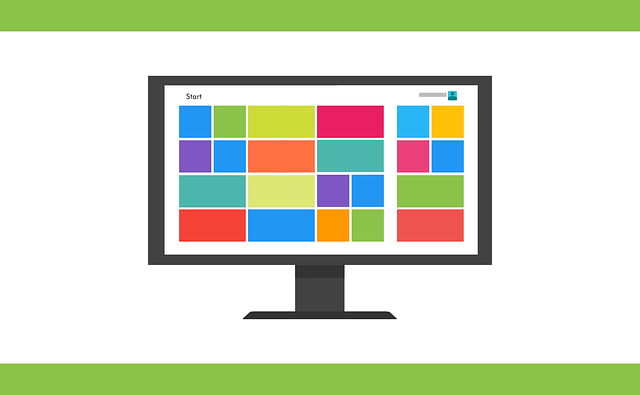
Windows PCはダメなの?と思われるかもしれませんが、そんなことはありません。
値段に対する性能、すなわちコストパフォーマンスの面でいえば、Windowsも十分ありです。
繰り返しですが、WebライターにはそこまでPCスペックは必要ありません。
- Core i5以上
- RAM8GB以上
上記なら、基本どのPCでも大丈夫。
ストレージも大して必要ありませんから、最低ランクでもOK。
メモ
もし必要ならクラウドストレージ(Googleドライブなど)を利用すれば問題は解決します。
どうしてもMacが買えないような経済状況なら、まずWindows PCでWebライター業務を複数処理してお金を稼ぐといった選択肢もありでしょう。
コスパに優れるおすすめWindows PCは下記です。
Webライターに必要なPCの機能って?

さて、最後にWebライターに必要なPCの機能をおさらいしておきます。
結論は下記の3用途がメイン。
- 文書作成
- 画像編集
- 動画視聴
文書作成
まずはライターといえばの文書作成。
基本は文書作成で簡潔します。
とはいえ、使うアプリ・ソフト・プラットフォームが変わるとやや手順がかわりますよね。
たとえば
- Word
- Googleドキュメント
- WordPress
といった具合。
とはいえ、やることはテキストを書くことなので、PCのスペックに依存はほとんどしません。
動画編集などはもろに影響を受けますが、Webライターなら問題なしです。
画像編集
次は画像編集です。
Webライターは文章を書くのがメインですが、中には
- サムネイル
- 図解
- イラスト
を作成する案件もあります。
Photoshopなどでの高度な画像編集は必要ありませんが、
- PowerPoint
- Canva
などで画像を簡単に編集する技術は必要です。
その際、PCスペックを多少気にする必要があります。
とはいえ、当記事で解説している
ポイント
- RAM:8GB
- CPU:Core i5
の条件を満たしていれば十分なのでご安心ください。
動画視聴
最後は動画視聴です。
昨今、Webライターのスクールや講座では動画教材が主流になりつつあります。
その際、動画をサクサクみられる環境づくりが重要になる……場合も。
とはいえ、こちらも
ポイント
- RAM:8GB
- CPU:Core i5
上記のスペックで十分事足りますので、当記事で紹介しているPCなら十分ですよ。
まとめ:WebライターのおすすめPCはMacBook Air!

以上、結論をまとめるとWebライターのおすすめPCはM1 MacBook Airです。
WebライターがPC選びをするときの基準は下記。
- RAM:8GB以上(16GBが理想)
- CPU:Core i5以上は必須(MacのM1がイチオシ)
- 画面サイズ:13インチが最適
- 重さ:1.5kg以下じゃないとキツい
- ノートかデスクトップか:ノート一択
- バッテリー駆動時間:10時間以上は必須
- デザイン:Macが一番テンション上がる(主観)
その結果、M1 MacBook Airがイチオシということです。
詳細は下記のページからご覧ください。




